En mai 2022, une rare panne des serveurs d’authentification de Xbox a rendu de nombreux joueurs incapables d’accéder à leurs jeux. La gestion des droits numériques Xbox (DRM) est un système qui vérifie si vous possédez réellement les jeux installés sur votre console, en partie pour empêcher les gens de faire des copies gratuitement. Le DRM vous permet également d’accéder à votre contenu sur d’autres consoles Xbox qui ne sont pas nécessairement votre Xbox principale, vous pouvez donc jouer avec vos amis et votre famille à d’autres endroits.
La panne a suscité de nombreuses questions sur comment et lorsque les gens peuvent réellement jouer à des jeux hors ligne car sans serveurs d’authentification actifs, de nombreux jeux en ligne sont devenus inaccessibles. Dans cet article, je vais décrire les étapes que vous devez suivre pour vous assurer que pendant ces rares pannes Xbox, vous pourrez réellement accéder à votre contenu. Les informations suivantes sont pertinentes pour toutes les consoles Xbox Series X, Xbox Series S et Xbox One.
Vérifiez que vos jeux prennent en charge le jeu hors ligne
Naturellement, les jeux qui nécessitent des services en ligne pour jouer ne fonctionneront pas pendant une panne, que ce soit du côté de la Xbox ou de votre propre Internet. Des jeux comme Overwatch, Fortnite, Call of Duty, etc. nécessitent des serveurs en ligne pour jouer en général, bien que dans le cas de Call of Duty, vous puissiez jouer à son mode de campagne solo hors ligne même sans services en ligne actifs.
Il n’y a malheureusement pas de moyen simple et évident de déterminer en un coup d’œil si un jeu Xbox prend en charge le jeu hors ligne au moment de l’écriture, même si nous espérons qu’un jour Microsoft l’ajoutera. La règle générale est de suivre de quel type de jeu il s’agit. S’il s’agit d’un jeu auquel vous jouez en solo et qui ne dispose d’aucun système ou service en ligne, il est fort probable qu’il puisse être joué hors ligne. Certains jeux ont également des « modes » hors ligne, malgré des systèmes en ligne. Minecraft et Elden Ring, par exemple, ont tous deux des systèmes en ligne, mais peuvent également être joués entièrement hors ligne.
La plupart des jeux téléchargent une licence hors ligne lorsque vous téléchargez le jeu, mais d’autres peuvent avoir besoin d’être lancés au moins une fois pour activer complètement la licence. Si vous jouez à un jeu hors ligne à partir d’un disque, vous ne devriez pas avoir besoin d’Internet dans la grande majorité des cas. Les titres Xbox Game Pass peuvent également nécessiter une connexion en ligne pour s’authentifier dans certains cas, même s’il s’agit d’un jeu solo « hors ligne ».
Votre meilleur pari est de trouver des jeux auxquels vous préféreriez jouer en cas de panne et de tester pour voir s’ils fonctionneront dans des situations hors ligne. Suivez les deux sections ci-dessous pour vous assurer que votre console est correctement configurée pour le jeu hors ligne.
Mettez votre console en « hors ligne »
Un problème rencontré par certaines personnes lors de la panne de mai 2022 était que les jeux ne se lançaient pas, même s’il s’agissait de titres « hors ligne ». Cela peut être dû, en partie, à certaines nuances dans la manière dont les licences sont attachées aux jeux numériques. Étant donné que certaines parties de Xbox Live étaient toujours actives, les jeux ont peut-être essayé de vérifier les serveurs DRM et renvoyé un résultat négatif. Certains ont pu contourner cette vérification DRM et revenir à une licence hors ligne en forçant leur console Xbox dans un état hors ligne.
Si vous êtes connecté à l’aide d’un câble Ethernet, c’est aussi simple que de débrancher la prise, mais si vous souhaitez désactiver votre Wi-Fi sans effacer vos paramètres, voici comment procéder. Vous pouvez également utiliser ce paramètre pour vérifier si un jeu fonctionne réellement hors ligne ou non.
-
Accéder au guide en utilisant le bouton Xbox de votre manette, et déplacez le stick jusqu’à la bonne section pour trouver Réglages.
Source : Centrale Windows
-
Sous l’onglet général, sélectionnez le Paramètres réseau menu.
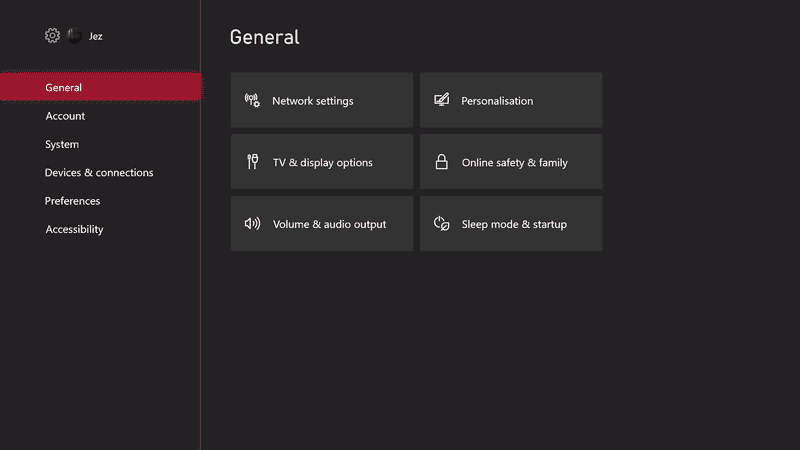 Source : Centrale Windows
Source : Centrale Windows -
Sélectionner Se déconnecter sur l’écran du menu Paramètres réseau.
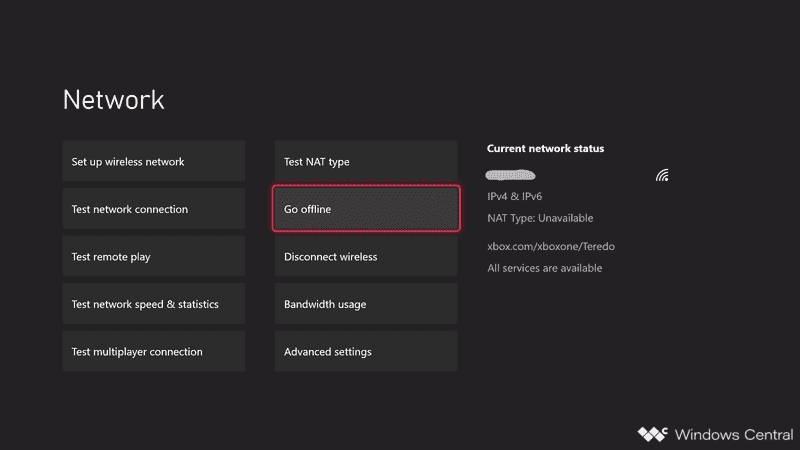 Source : Centrale Windows
Source : Centrale Windows
Configurez votre console comme votre console « maison »
Lorsque vous utilisez votre Xbox, vous vous connectez avec un compte Microsoft. Lorsque vous utilisez un compte Microsoft, vous bénéficiez de ce que l’on appelle un double droit sur les jeux numériques. Cela signifie que vous pouvez y accéder à distance, en vous authentifiant sur Internet sur une deuxième Xbox chez un ami ou dans une autre pièce, et vous pouvez également y accéder en permanence sur une seule Xbox que vous désignez comme votre Xbox « maison ».
Votre Xbox « maison » obtient un accès permanent à tous les jeux en cas de panne d’Internet, à condition que le jeu ne nécessite pas de services en ligne pour jouer. Voici comment vérifier que votre console est configurée comme votre Xbox « maison ».
-
Accéder au guide en utilisant le bouton Xbox de votre manette, et déplacez le stick jusqu’à la bonne section pour trouver Réglages.
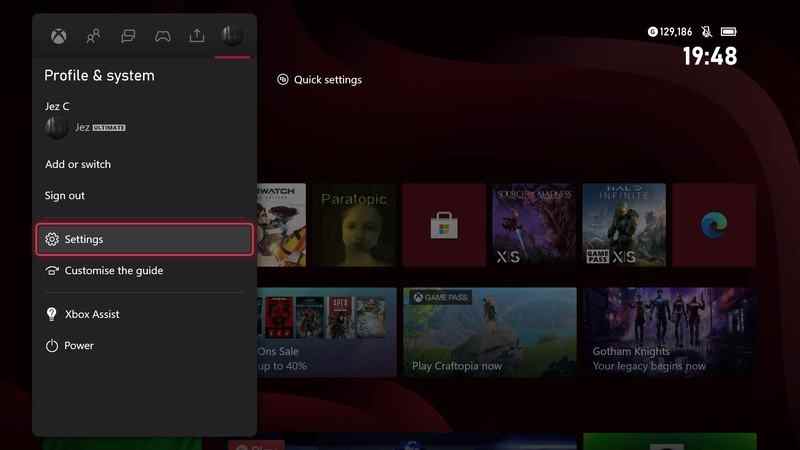 Source : Centrale Windows
Source : Centrale Windows -
Sous l’onglet général, sélectionnez le Personnalisation menu.
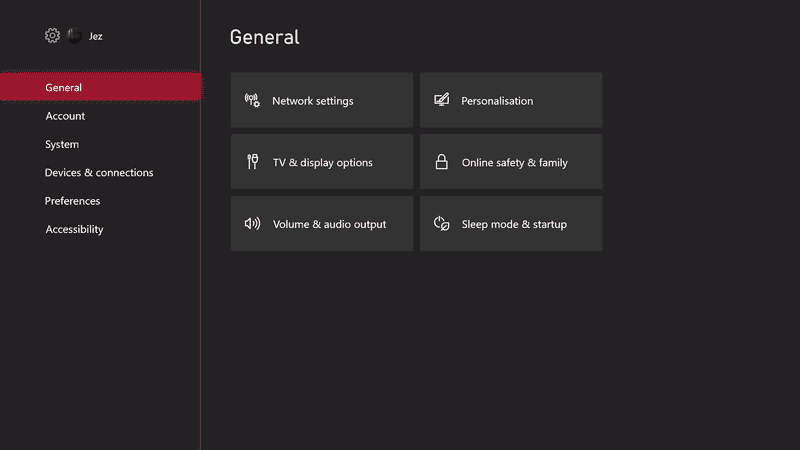 Source : Centrale Windows
Source : Centrale Windows - Entrer le Ma Xbox personnelle section. Il se peut que l’on vous demande d’entrer un mot de passe ou un mot de passe si vos paramètres de sécurité sont configurés pour l’exiger.
-
Assurez-vous que la case « Make this my home Xbox » est cochée.
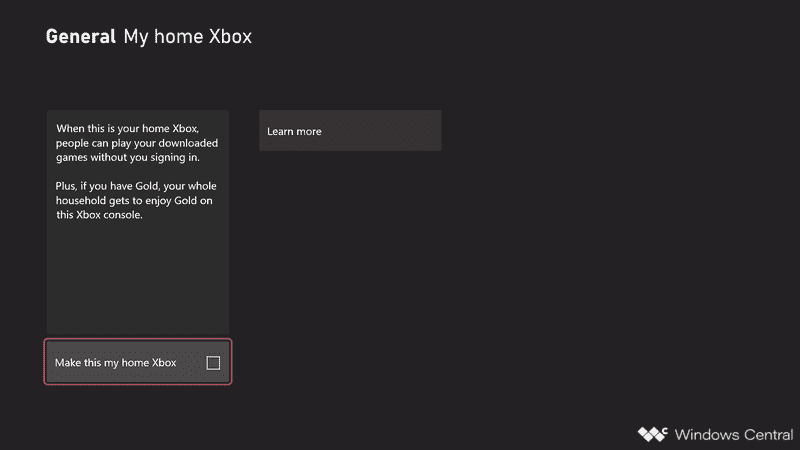 Source : Centrale Windows
Source : Centrale Windows

Le nouveau client Outlook basé sur le Web de Microsoft est officiellement lancé en avant-première
Microsoft a officiellement annoncé son nouveau client Outlook, qui est désormais disponible en avant-première pour les Office Insiders dans le canal bêta. La nouvelle application est accessible via une bascule « aperçu » dans l’application de bureau Outlook. L’activation de la bascule transformera l’ancienne application Office en une nouvelle application Web, avec de nouvelles fonctionnalités et une nouvelle interface utilisateur.
